Procedura krok po kroku dla VLC do nagrywania DVD we wszystkich systemach operacyjnych
VLC to dobrze znany odtwarzacz multimedialny, z którego korzystają miliony użytkowników na całym świecie. Nie służy tylko do odtwarzania wideo lub audio. Może to dla ciebie nowość, ale czy wiesz, że ten odtwarzacz multimedialny ma inne zastosowania. Na przykład może edytować, nagrywać płyty DVD z obrazem i dźwiękiem, a także czytać zaszyfrowane i zgrywać płyty DVD. Ale nie wszystkie płyty DVD mogą zostać zgrane przez VLC, jeśli mają ochronę przed kopiowaniem. Ponadto zgrywanie zajmie ci trochę czasu, zamiast oglądać wideo, na które prawdopodobnie poczekasz, aby dokończyć zgrywanie. Z jakiegoś powodu użytkownicy mają tendencję do nagrywaj filmy DVD za pomocą VLC podczas oglądania lub zostaw to w spokoju, zamiast zgrywać zawartość wideo z DVD, aby podzielić się z innymi. W tym artykule zrozumiesz, że nie musisz zgrywać wyjścia audio wideo z płyt DVD. Zamiast tego możesz nagrywać go podczas oglądania, zachowując tę samą jakość. Czytaj dalej i zrozum wartość każdego narzędzia.

Część 1. Jak nagrywać filmy DVD za pomocą VLC Media Player
Vlc media player
Ten odtwarzacz multimedialny to wieloplatformowa platforma typu open source, która obsługuje prawie wszystkie formaty multimedialne, o których możesz pomyśleć. Może również zgrywać filmy z płyt DVD, ale VLC zajmie trochę czasu, aby zgrać plik. Proces zgrywania potrwa od 15 do 45 minut w zależności od tego, jak długo, ile i jaki jest format nośnika. Zamiast zgrywać dysk, nagraj go za pomocą VLC.
Kontynuując, oto kilka kroków, jak nagrać wideo-audio do VLC.
Krok 1. Pobierz odtwarzacz VLC Media przez przeglądarkę, a następnie zainstaluj go. Ustaw swoje preferencje, a następnie kliknij Zakończ, aby kontynuować. Jeśli nie masz pojęcia, jak to wygląda, to jest to.
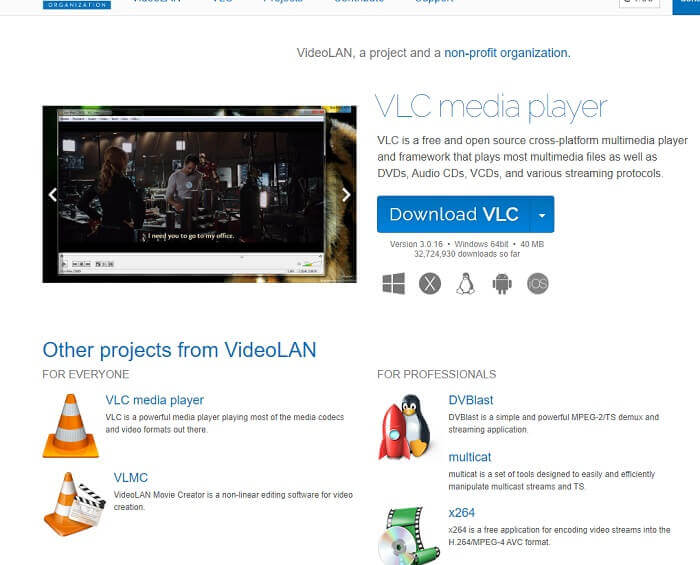
Krok 2. Kliknij Głoska bezdźwięczna w lewym górnym końcu interfejsu. Kliknij Otwórz plik i wybierz plik. Możesz też przeciągnąć i upuścić plik multimedialny.
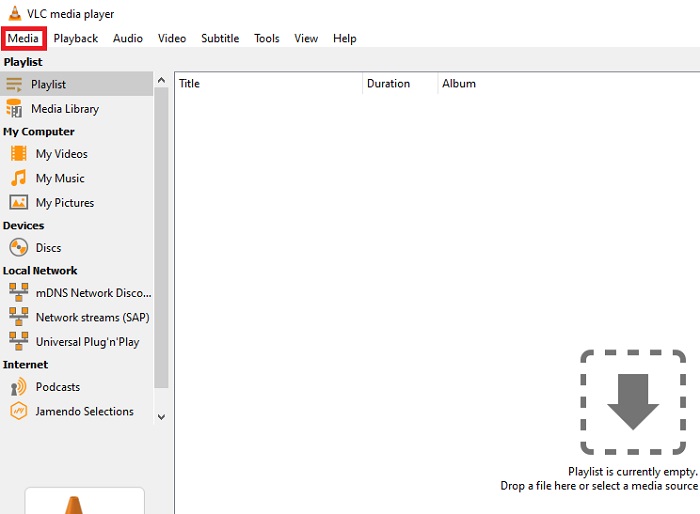
Krok 3. Kliknij plik wideo, który wstawiasz do interfejsu, aby odtworzyć.
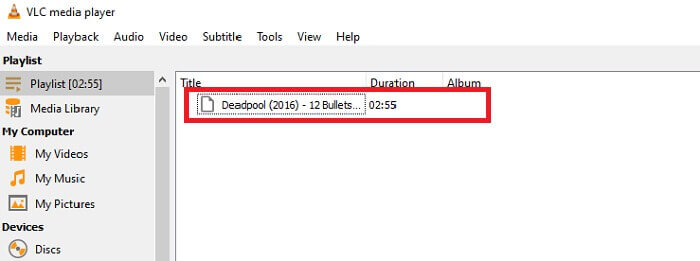
Krok 4. Uderz w Odtwarzanie nagranego dźwięku przycisk u góry interfejsu obok nośnika. Kliknij Rekord poniżej listy rozwijanej, aby rozpocząć nagrywanie. Zwróć uwagę, że jeśli klikniesz, aby nagrać, nagrywanie już się rozpocznie. Poczekaj, aż film się skończy, zanim go zatrzymasz.
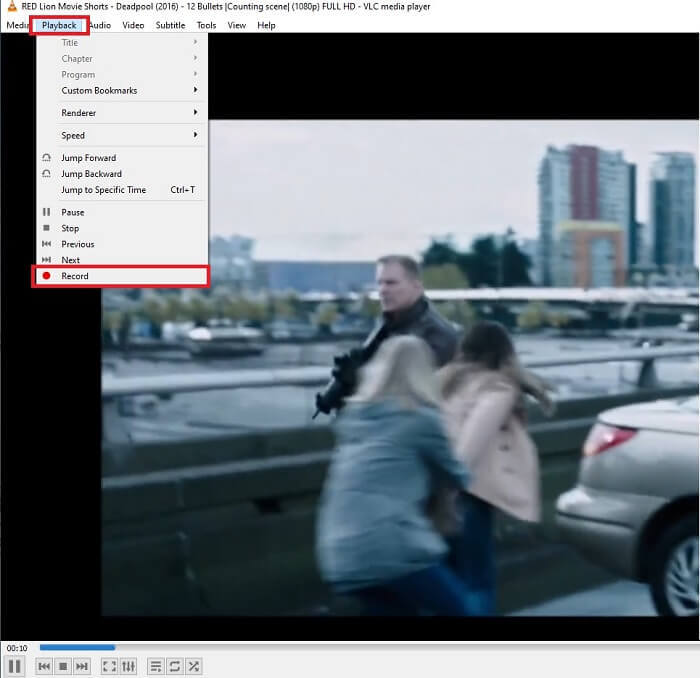
Krok 5. Gdy film jest gotowy, możesz go sprawdzić w eksploratorze plików lub menedżerze, a następnie go kliknąć. Znajdować Ten komputer naciśnij go, następnie prześledź filmy, na koniec w filmie zobaczysz nagrany plik VLC.
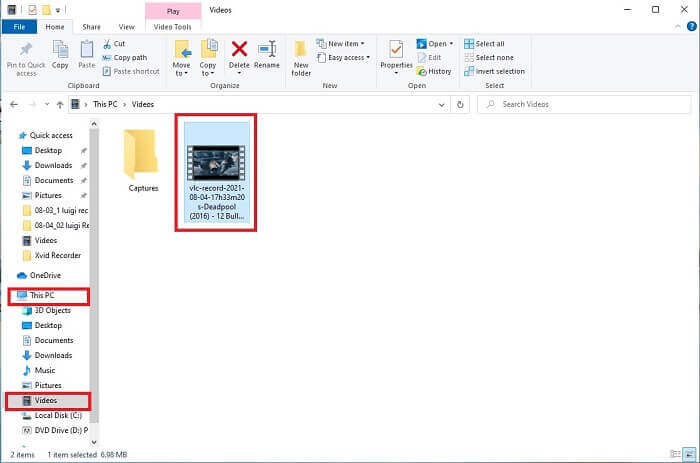
Plusy
- Obsługuje każdy rodzaj formatów audio-wideo, kodeków i innych zaszyfrowanych plików.
- Jest to bezpłatne narzędzie o otwartym kodzie źródłowym na swojej oficjalnej stronie.
- Oglądaj zawsze i wszędzie. Do odtwarzania filmów nie jest potrzebny internet.
Cons
- Nie ma własnej listy historii po zakończeniu nagrywania.
- Użytkownicy mają trudności z ustaleniem, czy nagrywanie już się rozpoczęło. Brak fps, długość filmu, pamięć i kilka innych funkcji, które powinien mieć zapis ekranu.
Część 2. Internetowy sposób przechwytywania DVD za pomocą bezpłatnego rejestratora ekranu FVC
VLC może nagrywać to, co w swoim interfejsie. Co jeśli nie chcesz pobierać VLC, ale chcesz nagrywać bez pobierania żadnego narzędzia. Po prostu chcesz nagrywać filmy DVD na platformie internetowej. Darmowe narzędzie online, do którego może uzyskać dostęp każdy i wszędzie z połączeniem internetowym.
Następnie to narzędzie online - Rejestrator ekranu FVC jest dla Ciebie, bez pobierania wystarczy uruchomić narzędzie. Zamiast nagrywać płyty DVD za pomocą VLC, to zależne od Internetu narzędzie ułatwia nagrywanie dzięki wysokiej jakości wyjściu audio wideo. Brak ukrytych opłat. Jest dostępny na wszystkich platformach. Za pomocą ruchomego paska narzędzi stał się przyjazny dla użytkownika i łatwy w zarządzaniu.

A teraz przejdźmy do kroków, jak korzystać z tego narzędzia.
Krok 1. Kliknij połączyć aby przejść do narzędzia. Kliknij Rozpocznij nagrywanie aby uruchomić oprogramowanie.
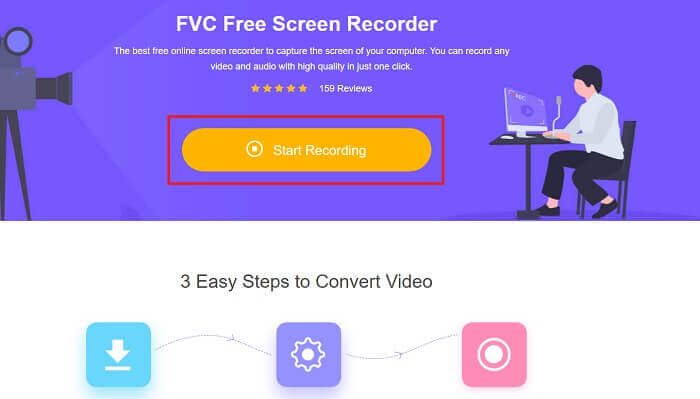
Krok 2. Na ekranie pojawi się pływający pasek narzędzi. Wybierz region, który chcesz nagrywać. Włącz Głośnik dla dźwięku systemowego i kliknij okrągły przycisk, aby rozpocząć nagrywanie. Zostaw na chwilę rejestrator ekranu, aby nagrać wideo lub równie dobrze możesz go obejrzeć.
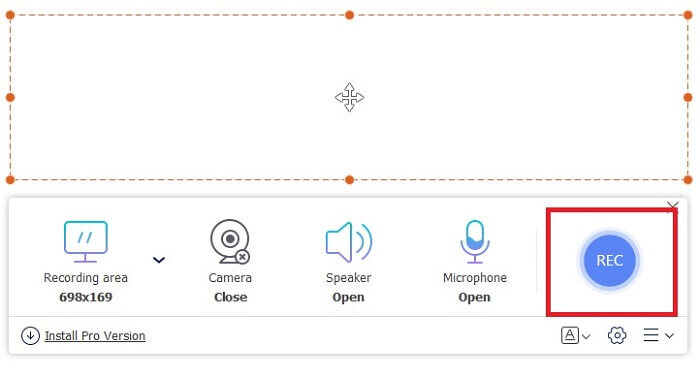
Krok 3. Kliknij kwadrat przycisk, aby zatrzymać nagrywanie. Historia pojawi się lista i kliknij pierwszy plik, aby obejrzeć nagraną wersję z tą samą jakością dźwięku wideo.
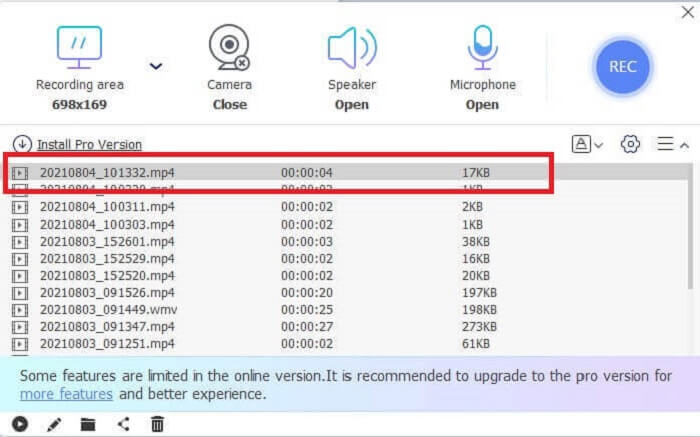
Plusy
- Darmowe narzędzie online. Żadne ukryte opłaty nie zostaną aktywowane, a także nie będzie potrzebna rejestracja.
- Brak denerwujących reklam w programie przed jego użyciem.
- Nagrywaj bez limitu.
Cons
- Zależne od Internetu.
- Brak funkcji blokady ekranu.
Część 3. Jak przechwytywać płyty DVD z najlepszą alternatywą VLC?
VLC może wykonać nagranie, ale co, jeśli chcesz nagrać wideo o wyższej jakości z krystalicznie czystym dźwiękiem. Możesz również wybrać, jaki format, jakość i kodek chcesz, aby płyta DVD z nagraniem VLC nie mogła zapewnić.
Rejestrator ekranu FVC
Przedstawiamy to fenomenalne narzędzie, które pomaga użytkownikowi tworzyć dowolny format wideo-audio, którego inne narzędzia nie są w stanie zapewnić. Ten rejestrator ekranu FVC wykonuje ciężką pracę dla rejestratora ekranu; funkcje blokady ekranu robią różnicę w porównaniu z innymi narzędziami. Za pomocą tego narzędzia możesz nagrywać zawartość DVD w dowolnym miejscu na świecie, niezależnie od tego, czy jest to platforma online, czy offline. Ponadto możesz dodawać komentarze na ekranie podczas nagrywania, a także ma funkcję redukcji szumów, która zapewnia wyraźniejszy dźwięk. Aby dowiedzieć się więcej o tym narzędziu, tutaj znajdują się instrukcje dotyczące korzystania z narzędzia.
Krok 1. Kliknij przycisk pobierania, który odpowiada Twojemu programowi. Skonfiguruj i uruchom.
Darmowe pobieranieW systemie Windows 7 lub nowszymBezpieczne pobieranie
Darmowe pobieranieW przypadku systemu MacOS 10.7 lub nowszegoBezpieczne pobieranie
Krok 2. Na ruchomym pasku narzędzi kliknij Magnetowid. Przenosi Cię do innego pływającego paska narzędzi. Dostosuj współczynnik klatek, aktywuj Dźwięk systemu aby nagrać dźwięk w systemie. Następnie kliknij rundę REC przycisk, aby rozpocząć nagrywanie.
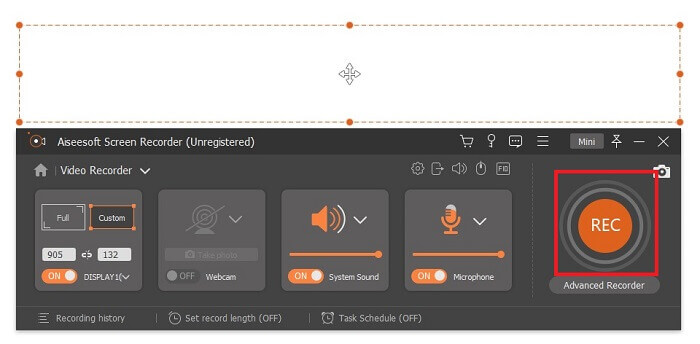
Krok 3. Po nagraniu kliknij kwadrat przycisk, aby zatrzymać. Pierwszy film na liście historii jest najnowszy, kliknij Grać przycisk, aby obejrzeć nagraną wersję i cieszyć się.
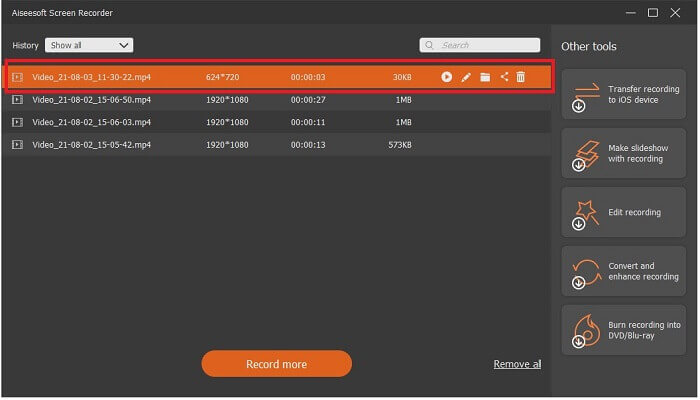
Plusy
- Funkcja blokady ekranu, aby uniknąć zakłóceń podczas nagrywania wideo.
- Łatwy dostęp, ponieważ może być używany do nagrywania online i offline.
- Obsługuje wszystkie typy formatów z akceleracją sprzętową w celu szybkiego przetwarzania wyjścia multimedialnego.
Cons
- Płatność przed użyciem narzędzia.
- Aby uzyskać dostęp, należy pobrać.
Część 4. Często zadawane pytania dotyczące nagrywania DVD z VLC i wnioski
Jakie są obsługiwane formaty w VLC Media Player?
Oto niektóre z obsługiwanych formatów w VLC Media dla wideo: MPEG (ES,PS,TS,PVA,MP3), AVI, ASF / WMV / WMA, MP4 / MOV / 3GP, OGG / OGM / Annodex, Matroska (MKV) , Real, WAV (w tym DTS), Raw Audio: DTS, AAC, AC3/A52, Raw DV, FLAC, FLV (Flash), MXF, Nut, Standard MIDI / SMF, Creative™ Voice.
Dla dźwięku: MPEG Layer 1/2, MP3 - MPEG Layer 3, AAC - MPEG-4 part3, Vorbis, AC3 - A/52, E-AC-3, MLP / TrueHD>3, DTS, WMA 1/2, WMA 3, FLAC, ALAC, Speex, Musepack / MPC, ATRAC 3, Wavpack, Mod, TrueAudio, APE, Real Audio, Alaw/µlaw, AMR (3GPP), MIDI, LPCM, ADPCM, QCELP, DV Audio, QDM2/QDMC, BUZDYGAN. Oprócz tego obsługuje różne formaty, takie jak wymienione i wiele innych.
Czy VLC nadal jest darmowym odtwarzaczem multimedialnym?
Tak, nadal jest bezpłatny, ponieważ jest chroniony pożyczoną licencją GNU GPL, ale możesz też przekazać darowiznę przez PayPal bez minimalnej darowizny.
Czy VLC można bezpiecznie pobrać?
Jeśli pobierzesz go na oficjalną stronę, nie ma problemu. Ponadto jest wolny od złośliwego oprogramowania, wirusów, robaków, oprogramowania szpiegującego i wielu innych. Jest również chroniony przed zamierzonym uszkodzeniem pliku. Jeśli nadal się o to martwisz, możesz spróbować alternatywy dla VLC Media Player.
Wniosek
Podsumowując wszystkie szczegóły z góry. Lepiej jest nagrać wideo zamiast go zgrywać. Ponieważ nie wszystkie płyty DVD można zgrać, ponieważ niektóre są chronione prawem autorskim. VLC może wykonać zgrywanie, ale zajmie to dużo czasu. Tak więc, aby zmniejszyć kłopoty, musisz nagrać wideo, aby cieszyć się jego oglądaniem, a później możesz podzielić się nim z innymi.
Ale pod koniec dnia musisz nadal zastanawiać się, jaki jest najlepszy wybór nagrywania ekranu, aby nagrać wyjście DVD bez szkody dla jakości zawartości nośnika. Wtedy właściwy wybór nadal jest w twojej dłoni, a podane ci szczegóły dają wyobrażenie, że FVC Screen Record jest niezbędnym narzędziem. Możesz go używać nie tylko do nagrywania filmów z DVD, ale ma wiele innych celów. Jest to wszechstronny rejestrator ekranu. Na co więc czekasz, zamiast czekać, aż wydarzy się magia? Dlaczego nie rzucisz zaklęcia i nie wykonasz swojej pierwszej sztuczki z FVC Screen Recorder.



 Video Converter Ultimate
Video Converter Ultimate Nagrywarka ekranu
Nagrywarka ekranu



